Maison >Problème commun >Tutoriel sur la désactivation de l'accélération matérielle dans Win7
Tutoriel sur la désactivation de l'accélération matérielle dans Win7
- WBOYWBOYWBOYWBOYWBOYWBOYWBOYWBOYWBOYWBOYWBOYWBOYWBavant
- 2023-07-12 15:45:141356parcourir
Bien que la fonction d'accélération matérielle intégrée du système puisse être utilisée pour accélérer le matériel, l'accélération matérielle prend beaucoup de place et la vitesse de fonctionnement globale de l'ordinateur sera affectée et ralentie. Par conséquent, l'éditeur recommande toujours de désactiver l'accélération matérielle. Ensuite, l'éditeur vous propose un didacticiel sur la façon de désactiver l'accélération matérielle dans Win7, jetons-y un coup d'œil.
1. Ouvrez l'icône Windows et cliquez sur le Panneau de configuration ;
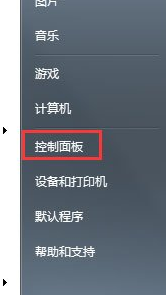
2. Après avoir accédé au Panneau de configuration, cliquez sur
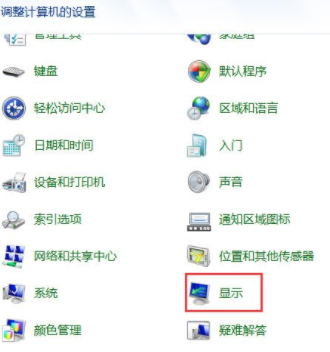
3. Ajuster la résolution ;
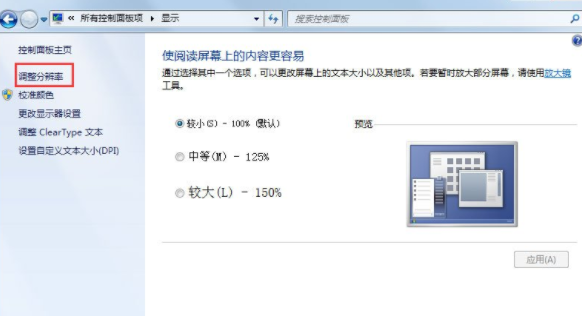
4. L'interface de résolution d'écran apparaît, cliquez sur Paramètres avancés pour entrer
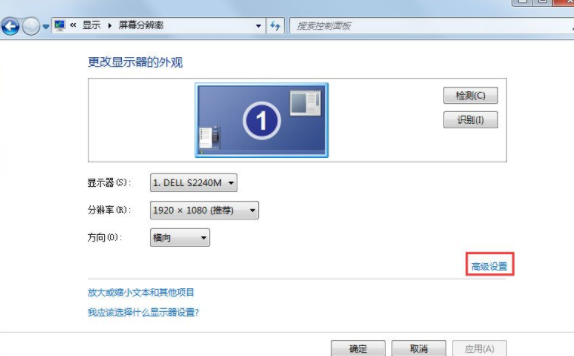
5. Entrez dans le moniteur Plug and Play universel, cliquez sur Passer au dépannage, puis cliquez sur Modifier. Paramètres ;
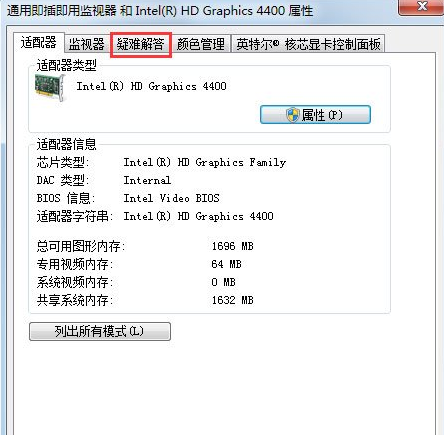
6. Enfin, l'interface de modification apparaît. Sélectionnez simplement l'accélération matérielle avec la souris et déplacez-la vers l'extrême gauche.
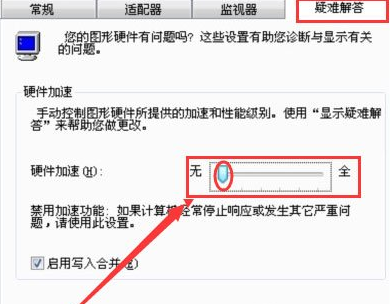
Ce qui précède est le contenu détaillé de. pour plus d'informations, suivez d'autres articles connexes sur le site Web de PHP en chinois!

